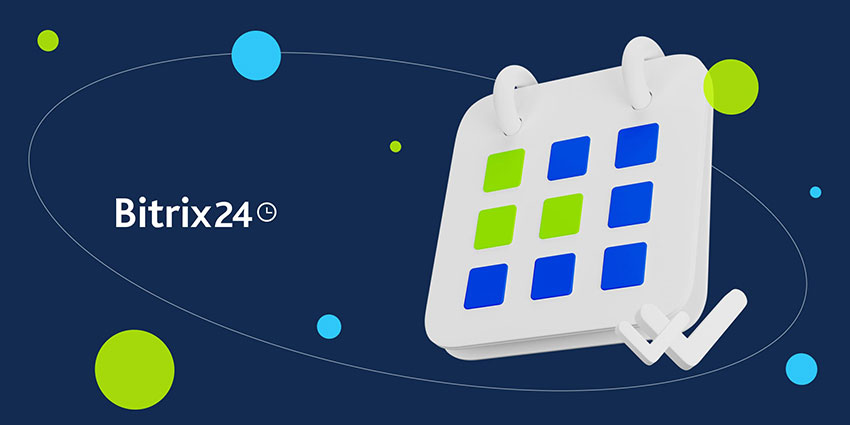
Bitrix24′ün kullanıcısı olmayan iş ortaklarınız ve müşterilerinizle toplantılar planlamak için Bitrix24 takvimindeki Açık alanlardan yararlanın. Onlara müsaitlik durumunuzu gösteren zaman aralıklarının bağlantısını göndererek tercih ettikleri tarih ve saati seçme imkanı sağlayabilirsiniz.
NOT: Takviminizi paylaştığınız kişiler yalnızca uygun zaman dilimlerini görebilir. Bu araç, takviminizdeki etkinliklerle ilgili herhangi bir bilgiyi görüntüleme erişimi sağlamaz.
Bitrix24 Takvimim’e gidin ve Açık yuvaları tıklayın . Bu, bu seçeneği etkinleştirir ve açık yuvalarınıza bir bağlantı oluşturur. Bu bağlantı ayrıca otomatik olarak panoya kopyalanır, böylece herhangi bir uygun şekilde hızlı bir şekilde konuğa gönderebilirsiniz.
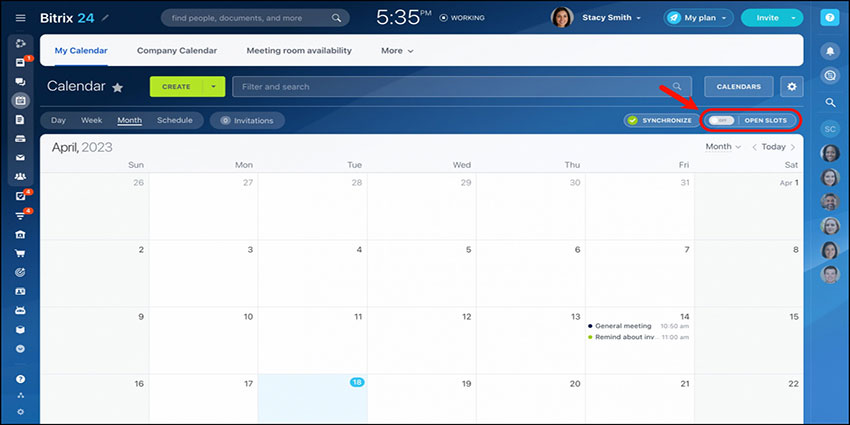
Açık Yuvalar
Bağlantıyı açarak bir kişinin tam olarak ne göreceğini kontrol edebilirsiniz. Kişilerim ne görecek? bölümündeki bağlantıya tıklayın veya mobil kameranızla QR kodunu tarayın. bölüm.

Link Oluştur
Harici bir konuk bağlantıyı açtığında, toplantı oluşturmak için en uygun tarih ve saati seçebilir.
NOT: Bu sayfanın dili, kullanıcının tarayıcı ayarlarına bağlıdır.
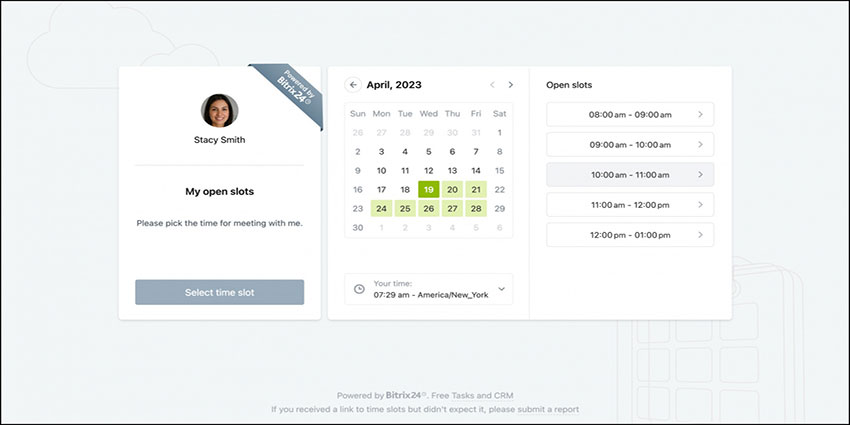
Yuva Seç
Bundan sonra, bir kişi tam adını ve iletişim bilgilerini belirtmelidir. Toplantı adı otomatik olarak oluşturulur ve bir karşı tarafın adını içerir.
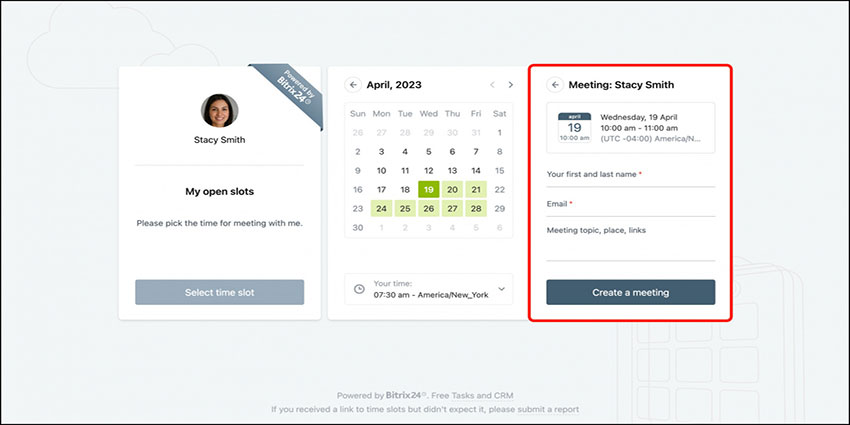
Yeni Toplantı
Toplantı, Bitrix24’teki takviminizde yeni bir etkinlik olarak görünür. Bunu reddedebilirsiniz , ancak düzenlemenin bir yolu yoktur .
NOT: Yönetici haklarına sahip kullanıcılar, harici bir konuk tarafından oluşturulan bir etkinliği düzenleyebilir. Ancak karşı taraf bu bilgileri gözden kaçırabileceği için toplantı gününün ve saatinin değiştirilmesini önermiyoruz. Etkinliği yeniden planlamanız gerekirse, reddedin ve konuğunuza açık alanlara giden yeni bir bağlantı gönderin. Ardından, bir toplantı için farklı bir tarih ve saat seçebilirler.
Bir toplantıyı reddederseniz, konuğunuz bu konuda e-posta ile bilgilendirilir. Çevrimiçi bir toplantı yapmak için Video Konferans özelliğini kullanabilirsiniz .
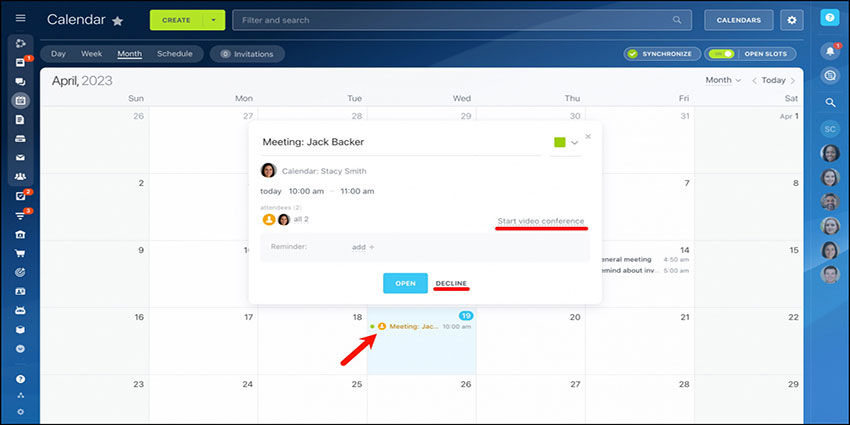
Takvimde Toplantı
Dış katılımcılar bu tür toplantıları unutmamak için takvimlerine ekleyebilirler.
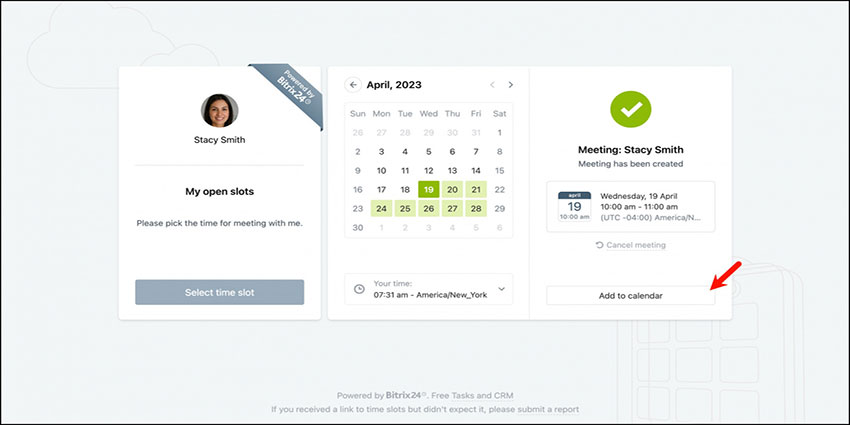
Takvimine Ekle
Bir bağlantıyı güncellemek veya takviminize erişimi reddetmek için Açık alanlar seçeneğinin yanındaki geçiş anahtarını kapatın. Bu seçeneği tekrar etkinleştirirseniz, yeni bir bağlantı oluşturulacak ve eskileri artık kullanılamayacak.
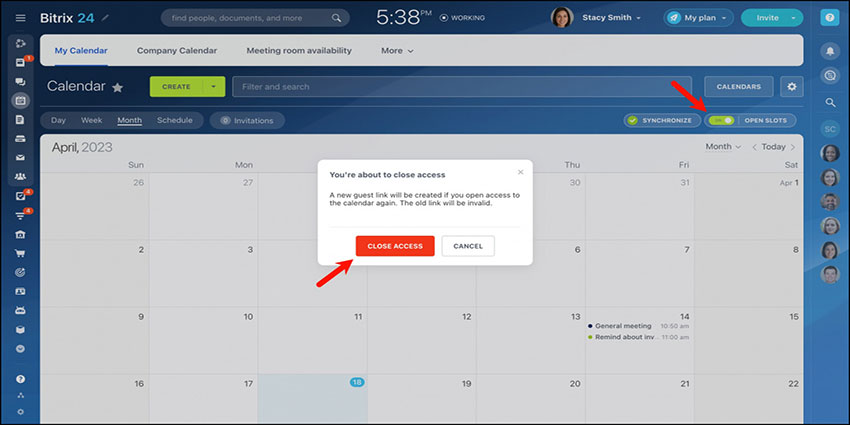
Takvime Erişime Kapat
Sağ alt köşedeki Menü sekmesini açın ve listeden Takvim’i seçin. Sağ üst köşedeki Yuvalar simgesini tıklayın. Bu seçeneği etkinleştirmek için geçiş anahtarını açın.
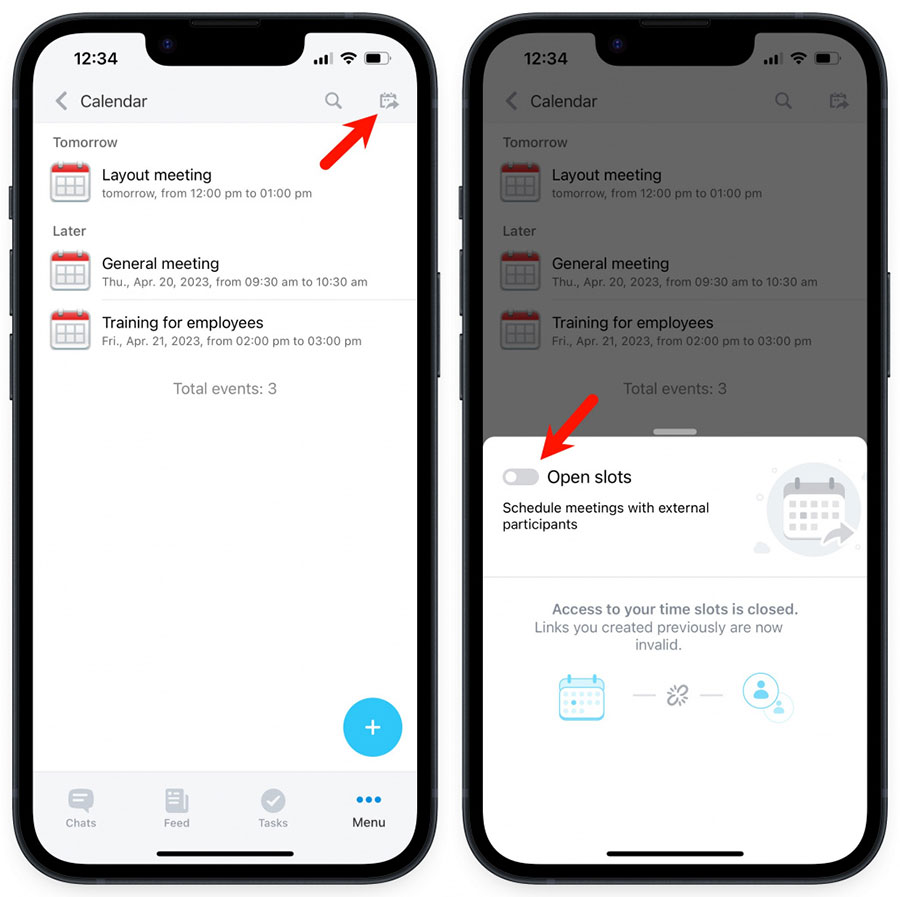
Açık Yuvaları Etkinleştir
Yuvaları paylaş‘a dokunun ve kişinize bir bağlantı gönderin
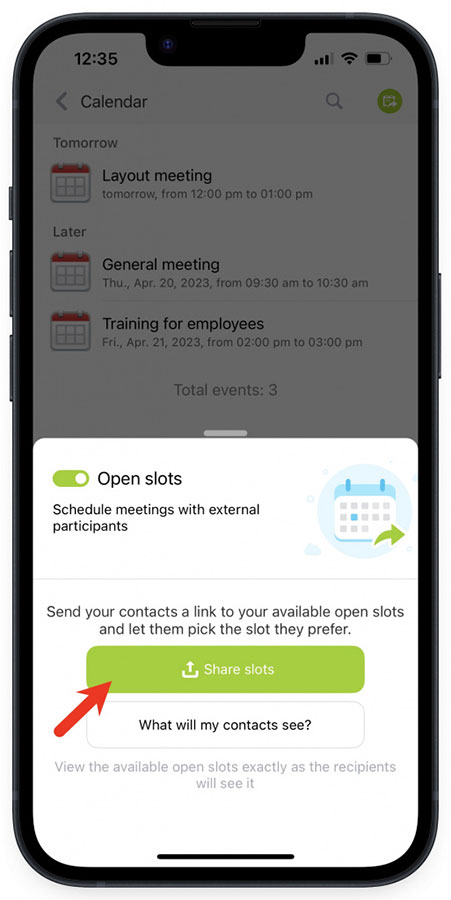
Bağlantıyı Paylaş
Bağlantıyı açarken alıcıların ne görüntüleyeceğini de kontrol edebilirsiniz. Sadece bu sorulara dokunun – Kişilerim ne görecek?
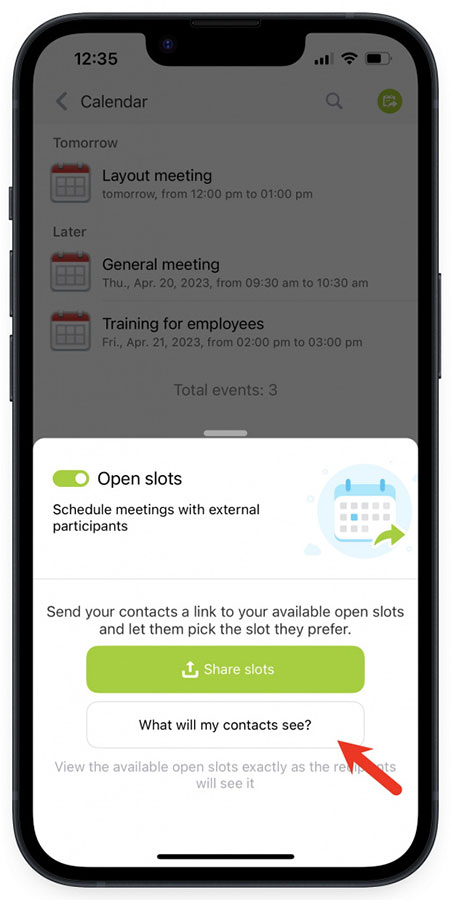
Kişilerim ne olarak görünecek?
Harici bir konuk bağlantıyı açtığında, toplantı oluşturmak için en uygun tarih ve saati seçebilir.
NOT: Bu sayfanın dili, kullanıcının tarayıcı ayarlarına bağlıdır.
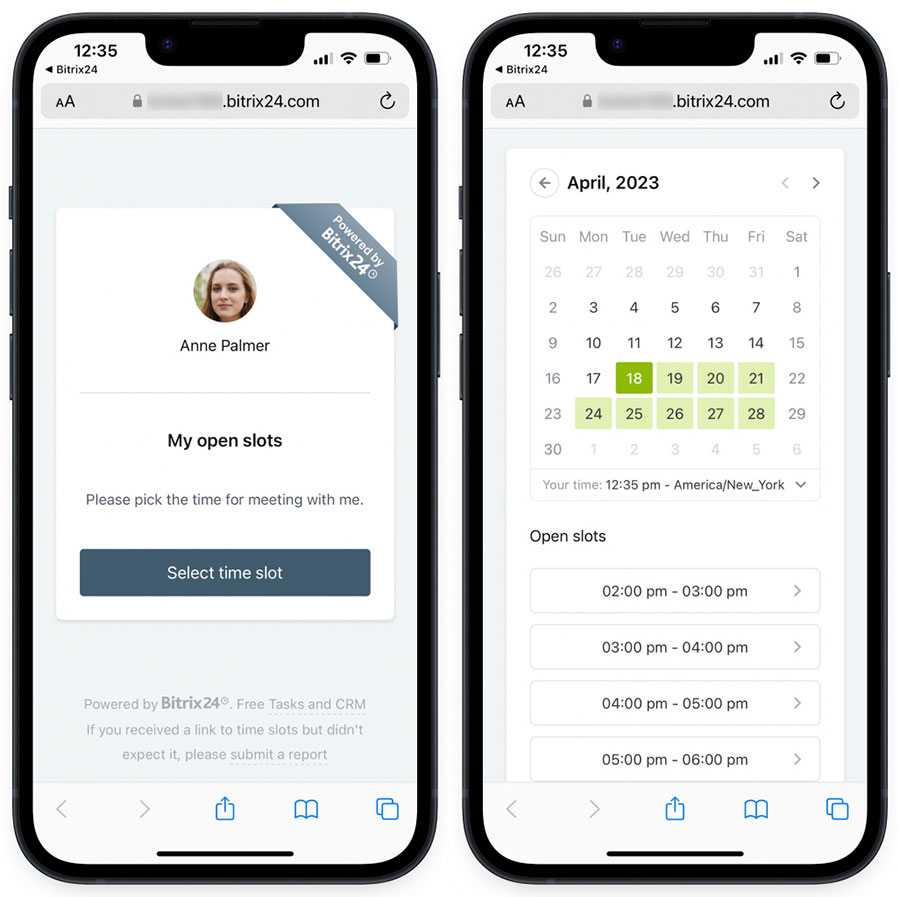
Zaman Aralığını Seçin
Bundan sonra, bir kişi tam adını ve iletişim bilgilerini belirtmelidir. Toplantı adı otomatik olarak oluşturulur ve bir karşı tarafın adını içerir.
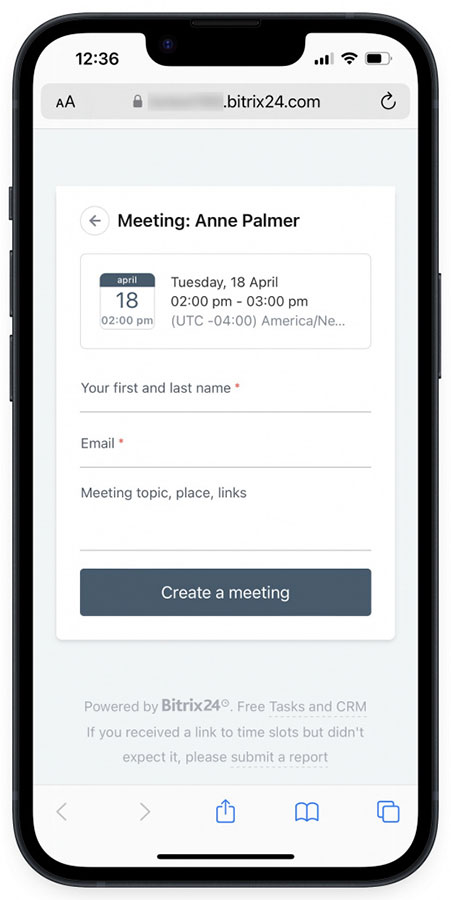
Toplantı Oluştur
Toplantı, Bitrix24’teki takviminizde yeni bir etkinlik olarak görünür. Bunu reddedebilirsiniz , ancak düzenlemenin bir yolu yoktur . Bir toplantıyı reddederseniz, konuğunuz bu konuda e-posta ile bilgilendirilir.
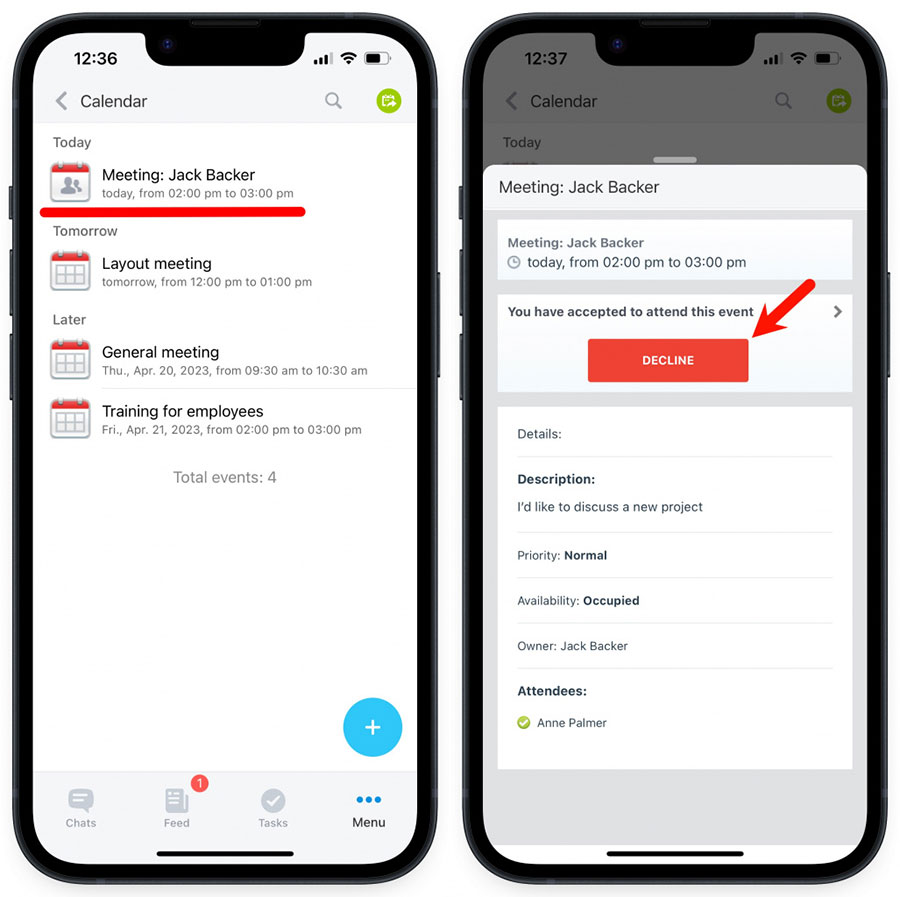
Bu Toplantıyı Reddetme
Dış katılımcılar bu tür toplantıları unutmamak için takvimlerine ekleyebilirler.
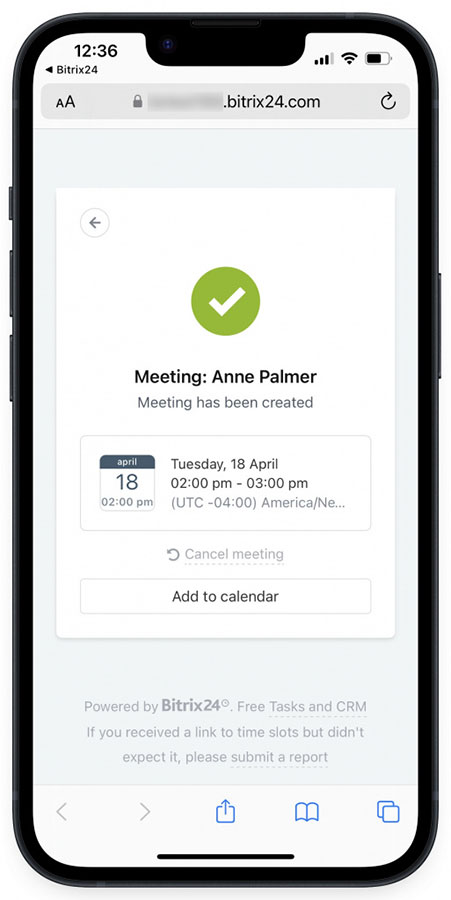
Takvime Ekle
Bir bağlantıyı güncellemek veya takviminize erişimi reddetmek için Açık alanlar seçeneğinin yanındaki geçiş anahtarını kapatın. Bu seçeneği tekrar etkinleştirirseniz, yeni bir bağlantı oluşturulacak ve eskileri artık kullanılamayacak.
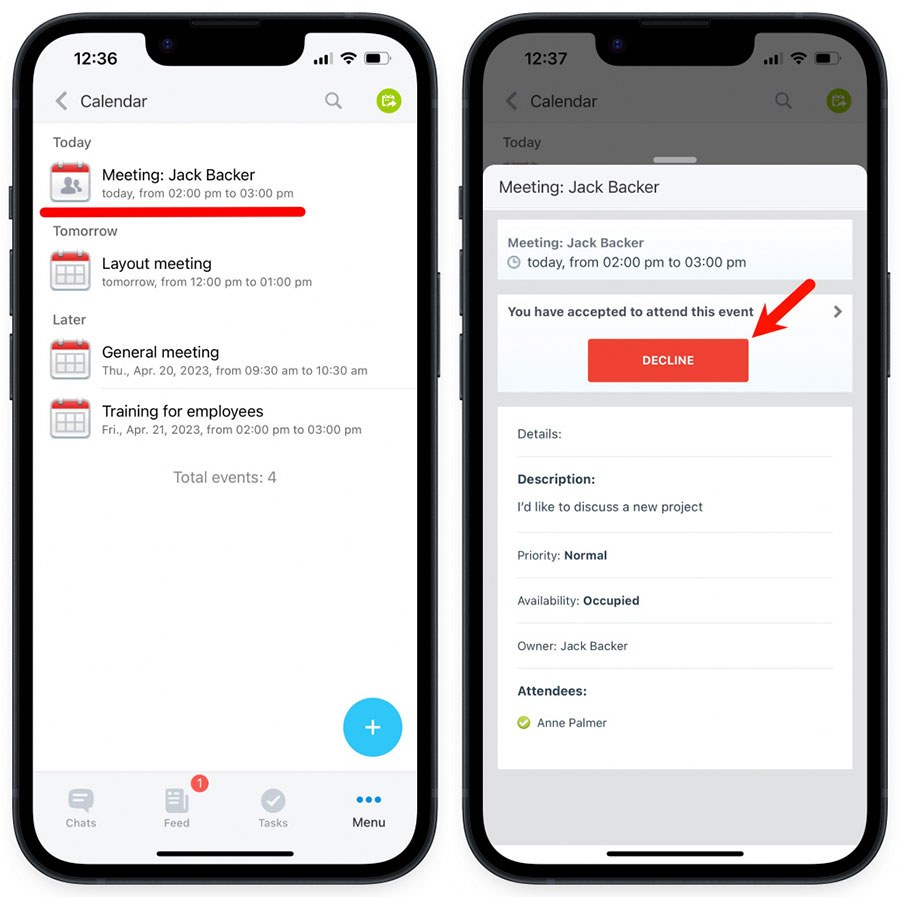
Toplantıyı reddetme
Bu konu hakkında daha fazla bilgi almak istiyorsanız https://globalnet.com.tr’e ulaşabilirsiniz.